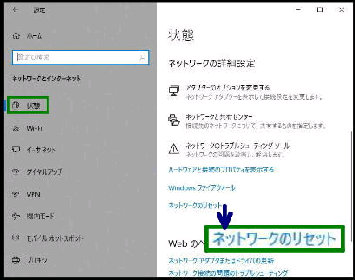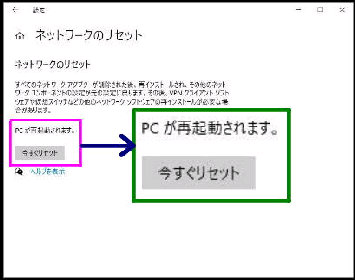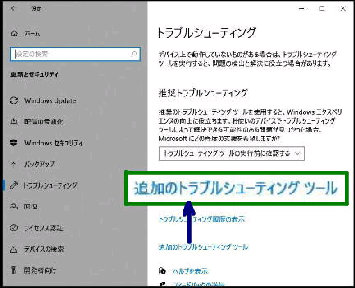《 Windows 10 バージョン20H2 画面 》
● ネットワークの設定をリセットする
「ネットワークのリセット」 を行うと PC
のすべてのネットワークアダプターの
設定が初期化されてしまいます。
「状態」 画面です。
設定→ ネットワークとインターネット
の順に選択すると、この画面になります。
「ネットワークの詳細設定」 の項目の
「ネットワークのリセット」 のリンクを
クリックします。
「ネットワークのリセット」 をする前に、
「トラブルシューティングツールの実行」
(ネットワーク診断) をお勧めします。
例えば、ネットワークアダプターを選択
して実行すると問題が解決する場合が
あります。
《ネットワークのリセットの注意事項》
すべてのネットワークアダプターが削除された
後、再インストールされ、その他のネットワーク
コンポーネントの設定が元の設定に戻ります。
「ネットワークのリセット」 画面です。
「今すぐリセット」 ボタンを押します。
《ネットワーク診断》
この作業行う前に、ドライバーの更新や
ネットワーク診断などを実施して改善が
みられないか再確認してください。
「ネットワーク設定をリセットしますか?」
の確認画面が表示されるので、「はい」
ボタンを押してください。5分程度で PC
の再起動が開始されます。